很多人不知道光盘刻录大师如何分割视频?今日为你们带来的文章是光盘刻录大师分割视频的方法,还有不清楚小伙伴和小编一起去学习一下吧。
第一步:首先我们打开光盘刻录大师软件,在打开的菜单栏中选择打开视频工具(如图所示)。
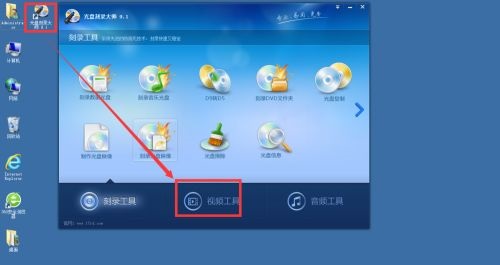
第二步:然后选择工具栏中的视频分割选项(如图所示)。

第三步:在视频分割属性栏中选择打开添加文件,将准备分割的视频添加到工具中(如图所示)。
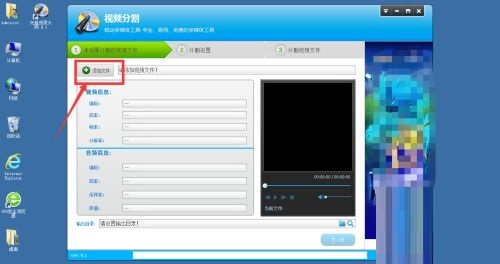
第四步:然后点击打开输入目录设置,选择输出文件夹,点击下一步(如图所示)。
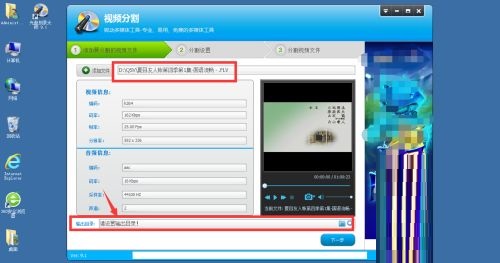
第五步:在分割属性设置中,有几种分割方式:按每段时间长短设置、每段视频文件大小设置、平均分割视频设置和手动自定义分割设置,选择自己需要的分割方式然后选择分割视频,然后点击下一步操作(如图所示)。
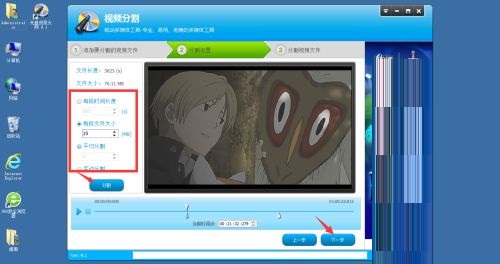
第六步:点击下一步后程序自动启动,分割完成后,点击确定(如图所示)。
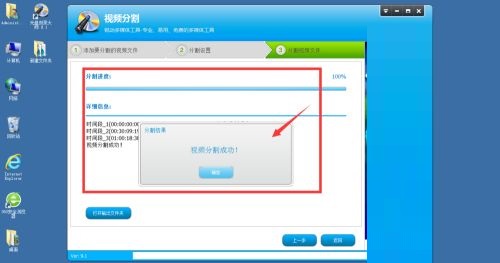
第七步:最后找到存储视频的位置,查看分割的视频文件效果(如图所示)。

- 过山车大亨黑屏闪退处理对策
- 过山车大亨升级快捷方式介绍
- 一起来跳舞经验魅力同心值提高操作方法
- 一起来跳舞提高连P率操作技巧
- 一起来跳舞签到方法步骤
- 一起来跳舞喇叭系统操作方法
- 一起来跳舞邮件系统简单教学
- 一人之下通用碎片获取技巧
- 一人之下职业详细介绍
- 一人之下武侯功法详细说明
- 一人之下黑屏闪退处理对策说明
- 出发吧!冒险家开局玩法讲解
- 出发吧!冒险家藏宝箱详细介绍
- 出发吧!冒险守护者玩法心得分享
- 出发吧!冒险家蝴蝶女王玩法详解
- 仙剑奇侠传3D回合升级操作方法
- 仙剑奇侠传3D回合结婚系统详细讲解
- 仙剑奇侠传3D回合染色系统使用方法
- 仙剑奇侠传3D回合唐门加点操作方法
- 仙剑奇侠传3D回合交易系统操作详解
- 仙剑奇侠传3D回合两大阵营介绍
- 九阴手游武学修炼操作说明
- 九阴手游绑架活动玩法介绍
- 九阴手游华山剑法详细介绍
- 九阴手游江湖试练操作步骤
- 五子棋判断输赢具体说明
- 五子棋快速取胜技巧说明
- 心动小狗金币获取方法
- 心动小狗中领养小狗方法步骤
- 心动小狗生小狗过程介绍